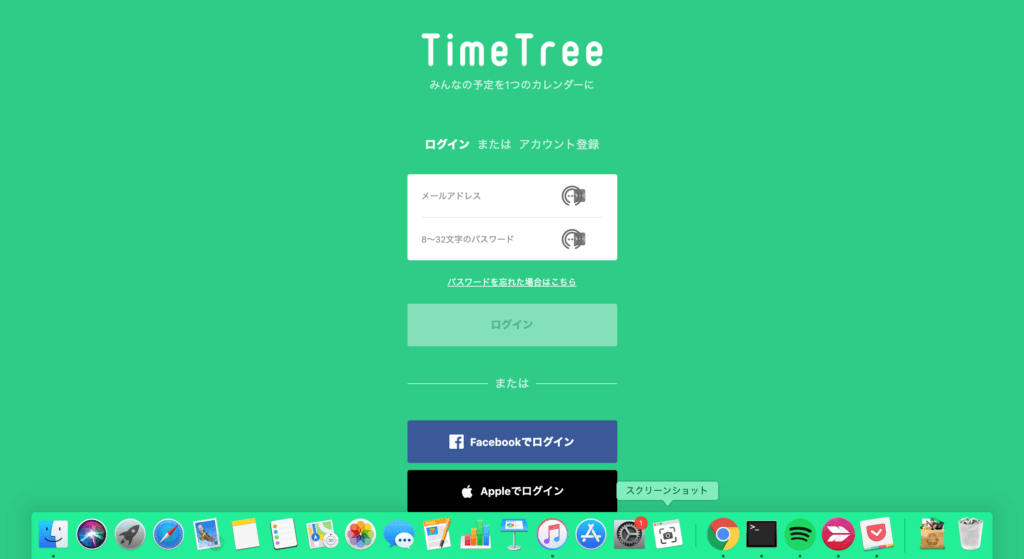この記事を執筆しているのは、2019年11月下旬。
ここ1ヶ月くらいでスケジュール共有アプリ「TimeTree」のTV CMを頻繁に目にするようになりました。
CMの影響か、当ブログでもこちらのTimeTree記事にアクセスがチラホラ・・・

- 「カレンダー 共有 アプリ CM」
- 「スケジュール 共有 CM」
などのキーワードで検索してアクセスされているようなのですが、そんなキーワードでググっても僕の記事は上位表示されていません・・・
今まではTimeTreeをスマホアプリメインで使用していたのですが、ブログを書いている時間も結構あるので、PCのWeb版も利用し始めました。
PCで利用していると、当然画面が大きいので見やすいメリットはありますが、機能面でもスマホアプリと若干違います。
この記事では、スマホアプリ版とPC Web版でも違いを説明します。
PC Web版の画面紹介
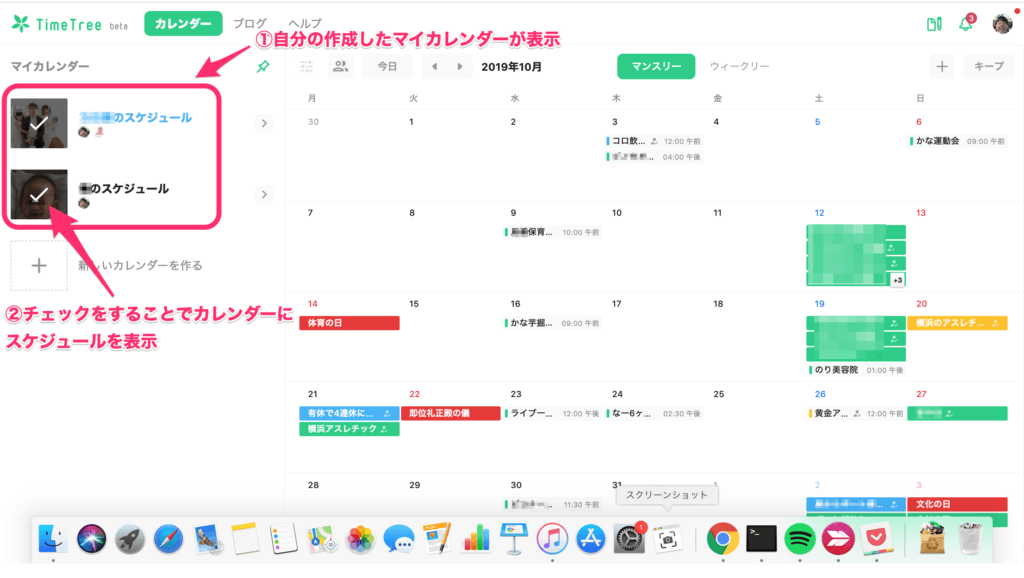
TOP画面でスマホ表示と違うのは、作成済みの「マイカレンダー」に☑️を入れることで、カレンダーに予定が表示されます。
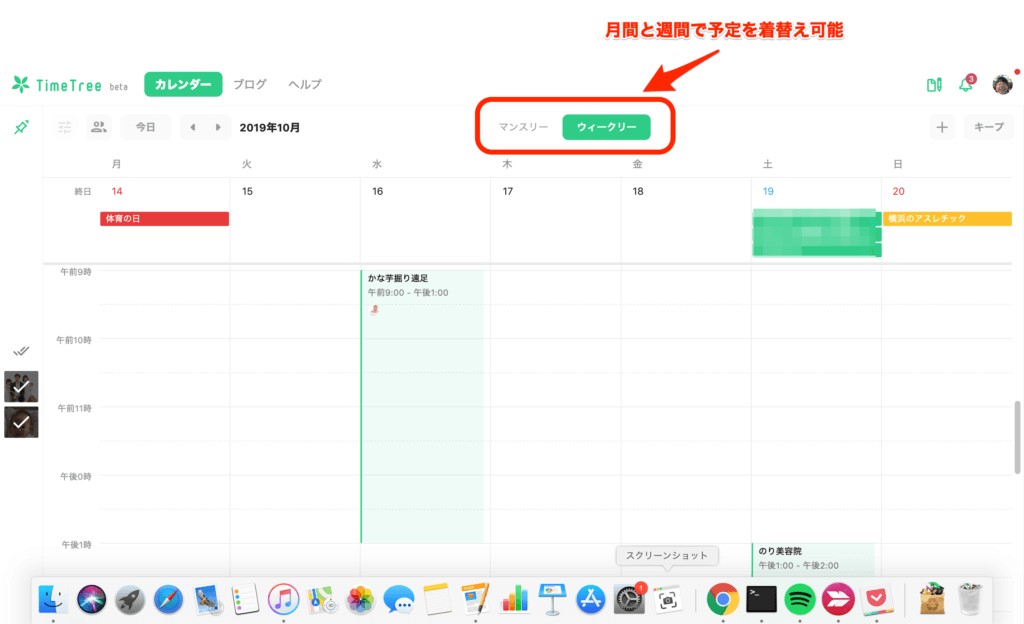
ウィークリーに切り替えることで1日の詳細スケジュールが確認できます。
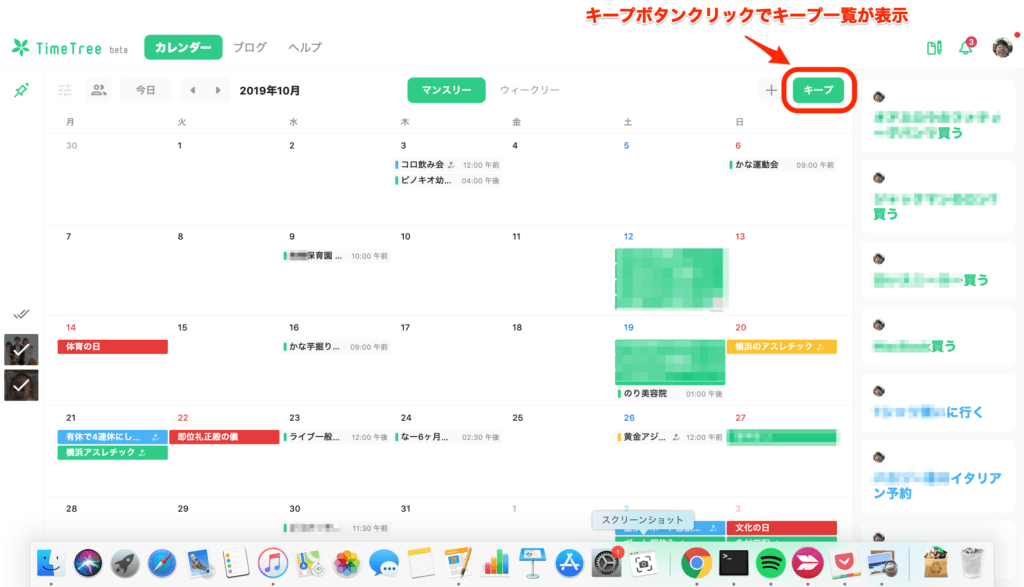
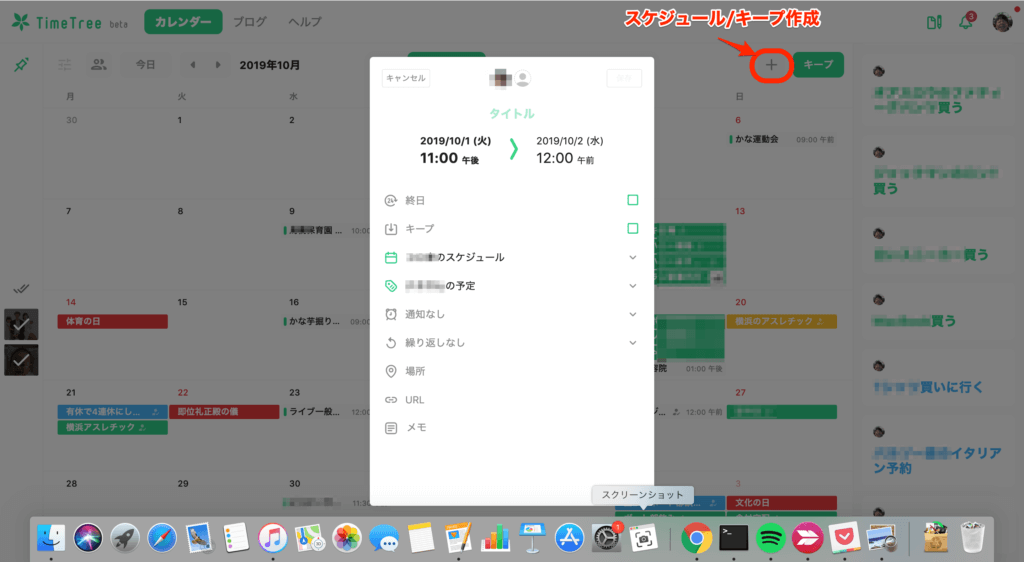
Web版で出来ないこと
カレンダーのサマリー表示
スマホアプリ版だと、登録済みの予定が一覧でズラ〜っと見ることが出来ます。
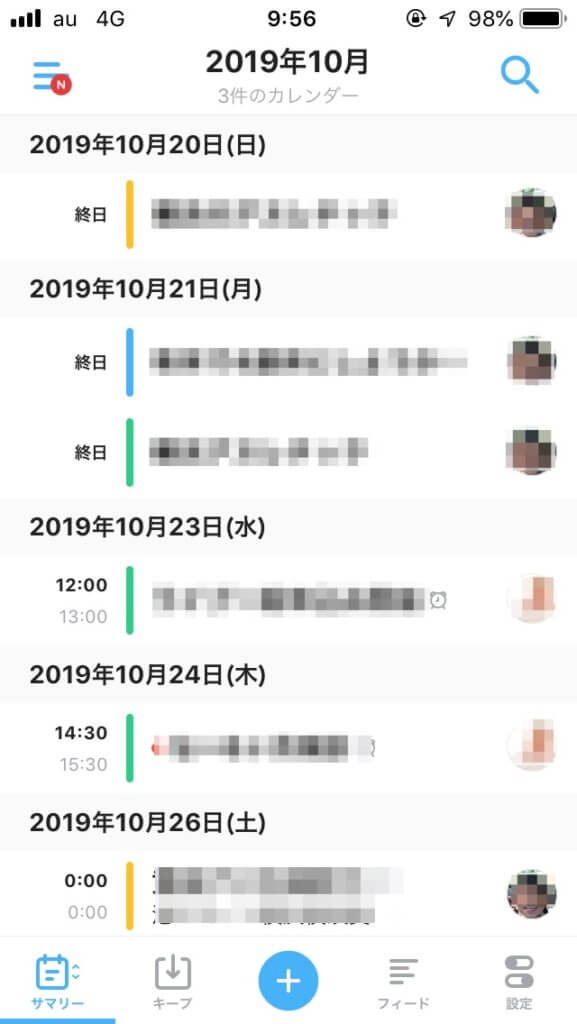
Web版だとPCの大きい画面で見ることが出来るので、さほど気にはならないですが・・・
GoogleなどのOSカレンダーの表示
我が家の場合は、TimeTree一択なので問題ないですが、使い分けている人にとっては不便かも・・・
PC版にはフィードがない
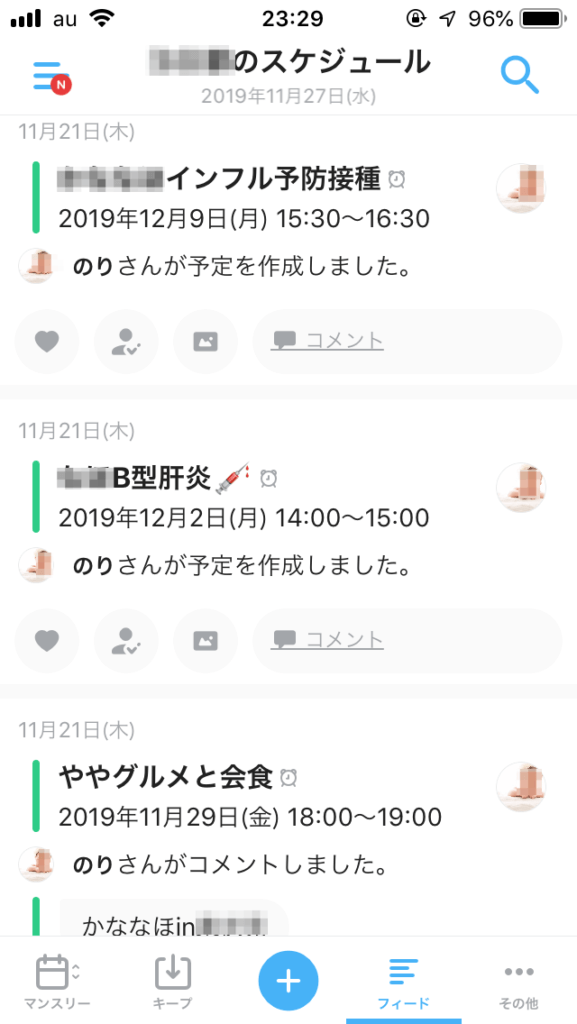
まとめ
PCのWeb版は当たり前ですが、PCで仕事や作業を1日のうち長時間する人は利用してみるのもいいと思います。
なぜなら、
- スケジュールを「確認」する。
- スケジュールを「登録」する。
という、timetreeの「メインの機能」が圧倒的に楽だからです。
フィードは使えませんが、基本的にはPCでの作業中は手元にスマホも持っているので、何か新規のスケジュールが入った時には、スマホを通知設定しておけば問題ありません。
スマホですぐに見れるので・・・
Timetreeの細かい機能は公式のヘルプサイトで確認することもできます。


![TimeTree [タイムツリー]](https://is5-ssl.mzstatic.com/image/thumb/Purple113/v4/3a/26/ec/3a26ec84-08a8-56ea-1729-49102a54ddf7/source/512x512bb.jpg)